Ejecución de consultas en los menús Administrar y Gestionar
En los temas de esta sección se describen varias formas de ejecutar consultas y generar resultados.
Para utilizar estas funciones, debe poder ver Administrar consultas y Cuadre de reglas al hacer clic en ![]() .
.
Consulte también Ejecución de consultas en el panel Inteligencia.
Ejecución de consultas personalizadas en las aplicaciones de Profitability and Cost Management
Nota:
En Creación de consultas personalizadas en Aplicaciones se describe cómo crear una consulta.
Antes de ejecutar una consulta, se debe desplegar y calcular la base de datos.
Puede ejecutar consultas y mostrar los resultados en Oracle Smart View for Office para un análisis más detallado, la validación y la edición.
Para ejecutar una consulta e iniciarla en Smart View desde la pantalla Administrar consultas:
-
En la página de inicio, haga clic en
 y, a continuación, haga clic en Administrar consultas.
y, a continuación, haga clic en Administrar consultas.Se muestra la pantalla Administrar consultas, donde se muestran todas las consultas que su aprovisionamiento de seguridad le permite ver (Figura 13-1).
-
Seleccione la consulta para ejecutar.
Haga clic en
 o seleccione Acciones y, a continuación, Ejecutar consulta.
o seleccione Acciones y, a continuación, Ejecutar consulta.Se abre Smart View con los resultados de la consulta.
Los resultados tienen un formato especial que facilita su interpretación y presentación. Para obtener más información, consulte Formato en los resultados de consulta en Smart View.
Ejecución de consultas en la pantalla Balance de reglas de Profitability and Cost Management
Puede iniciar algunas integraciones de consultas predefinidas en la pantalla Cuadre de reglas Los puntos de inicio se representan como hipervínculos definidos en los datos en la pantalla. Los hipervínculos de las columnas representan valores que se aportaron a través de cálculos de reglas.
Puede hacer clic en los hipervínculos para mostrar los datos en Smart View. Ahí puede analizar cálculos y determinar si las áreas necesitan reparación y puede explorar detalles de cualquier discrepancia o falta de información.
Para acceder a las consultas a través de la pantalla Cuadre de reglas:
-
En la página de inicio, haga clic en
 y, a continuación, haga clic en Cuadre de reglas.
y, a continuación, haga clic en Cuadre de reglas. -
Para obtener resultados más completos, calcule la aplicación antes de ejecutar la consulta.
-
En la pantalla Balance de reglas, introduzca datos de PDV, haga clic en
 y, a continuación, seleccione un valor de Vista de modelo.
y, a continuación, seleccione un valor de Vista de modelo. -
En la tabla Balance de reglas, haga clic en un hiperenlace azul (por ejemplo, para Asignación interna).
Al hacer clic en el hipervínculo, los resultados se muestran en Smart View para un posterior análisis y generación de informes.
Figura 13-3 Resultados de consulta en Smart View para actividades de Allocations In
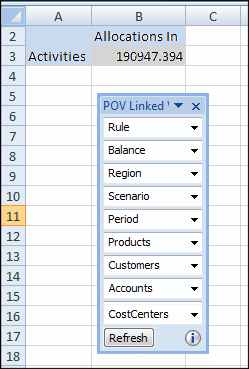
Estos resultados tienen un formato especial que facilita su interpretación y presentación. Para obtener más información, consulte Formato en los resultados de consulta en Smart View.
-
Opcional: para modificar el PDV actual, en el panel POV_Linked_View, haga clic en la flecha hacia abajo que se encuentra junto a cualquier dimensión que aparezca para el PDV actual y, a continuación, haga clic en los puntos suspensivos (...) para abrir un selector de miembros. Seleccione cualquier miembro que desee cambiar y, a continuación, haga clic en Refrescar,
 , para activar el cambio de PDV.
, para activar el cambio de PDV. -
Revise los resultados de la consulta.
-
Opcional: para ver una intersección concreta, utilice los comandos de zoom en el separador de Oracle Essbase para aumentar detalle o realizar una copia de seguridad de una intersección concreta.